许多小伙伴都喜欢用win10系统玩各类游戏,其中一大亮点便是win10内置了录屏工具,能轻松记录下游戏中的高光时刻。如果你也想尝试用快捷键录屏,不妨了解下win10的录屏快捷键吧!接下来,系统之家的小助手就为大家详细讲解如何激活win10的录屏功能。
如何利用Win10自带的录屏功能?
1、首先,点击屏幕左下角的开始菜单,找到并点击“设置”图标进入设置界面。
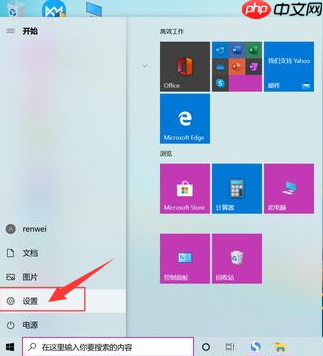
2、进入设置页面后,从中找到“游戏”选项,点击进入游戏设置。
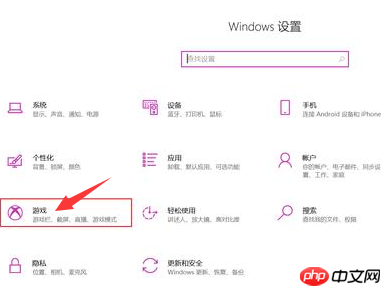
3、在游戏设置页面中,找到右侧的“使用游戏栏录制游戏剪辑、屏幕截图和广播”功能,并将其开启。当开关变为蓝色时,表示功能已成功启用。

4、之后,在同一界面的下方,可以看到录制功能的默认快捷键为“Win+Alt+G”。用户还可以根据自己的习惯重新设定快捷键。
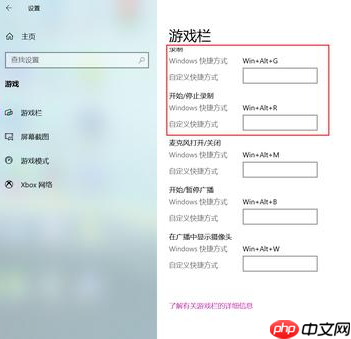
5、接着,在需要录制的画面或游戏中按下Win+G,会弹出Xbox游戏栏的小部件界面。
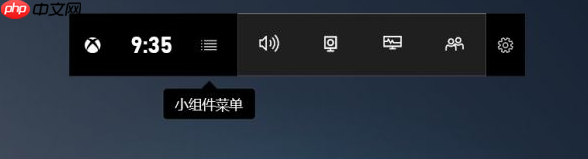
6、点击捕获按钮,按下Win+Alt+R即可开始录制,也可以通过该界面进行截图。此外,还能启用麦克风进行实时解说。
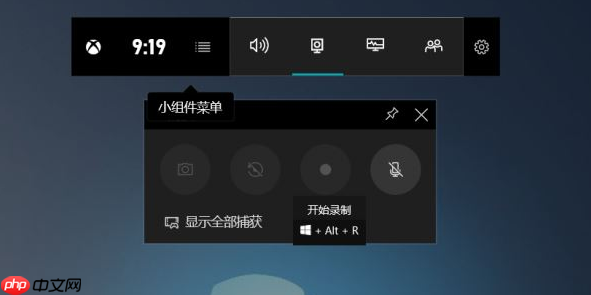
7、这是Xbox游戏栏的一些常用快捷键。
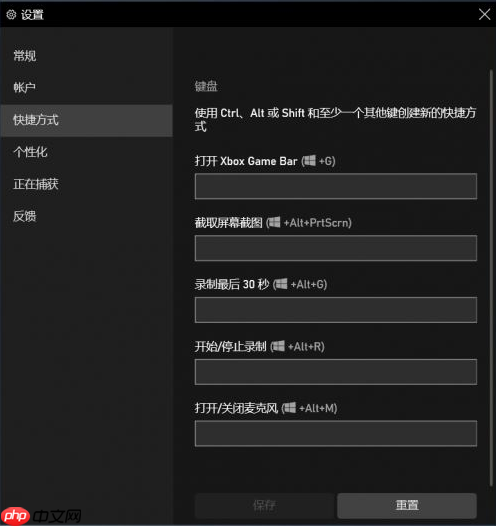
以上就是关于Windows10系统自带录屏功能的开启步骤,记得先开启功能才能正常使用快捷键哦!希望能帮到各位玩家。
以上就是Win10录屏快捷键是什么?Win10自带录屏怎么用?的详细内容,更多请关注php中文网其它相关文章!

每个人都需要一台速度更快、更稳定的 PC。随着时间的推移,垃圾文件、旧注册表数据和不必要的后台进程会占用资源并降低性能。幸运的是,许多工具可以让 Windows 保持平稳运行。

Copyright 2014-2025 https://www.php.cn/ All Rights Reserved | php.cn | 湘ICP备2023035733号